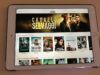Come vedere Premium Play su Smart TV
Hai appena sottoscritto un abbonamento a Mediaset Premium, vorresti gustarti qualche film in modalità on-demand sul tuo televisore ma non sai come riuscirci? Niente panico, se hai uno Smart TV supportato ufficialmente da Mediaset puoi installare l'app ufficiale di Premium Play – il servizio VOD di Mediaset riservato ai clienti Premium – e riprodurre film, serie TV e altri contenuti in streaming usando comodamente il telecomando del tuo televisore.
In alternativa, se il tuo televisore non è tra quelli supportati ufficialmente da Mediaset, puoi acquistare dei dispositivi esterni e ottenere l'accesso a Premium Play in modo da riprodurre ugualmente sul TV (sia esso Smart o tradizionale) i tuoi contenuti preferiti. Come dici? Vorresti saperne di più? Ti accontento subito! Prenditi cinque minuti di tempo libero, scopri come vedere Premium Play su Smart TV (e su TV tradizionali) seguendo le indicazioni che trovi di seguito e prova a metterle in pratica. Ti assicuro che in un modo o nell'altro riuscirai sicuramente a guardare quei film e quelle serie per le quali hai attivato il tuo abbonamento alla nota pay TV di casa Mediaset. Buona lettura e, soprattutto, buon divertimento!
ATTENZIONE: da gennaio 2022 Mediaset Premium ha cessato le sue trasmissioni. Alcuni dei suoi contenuti restano disponibili solo on demand sulla piattaforma Infinity.
Indice
- Operazioni preliminari
- App Premium Play per Smart TV
- Premium Smart Cam
- Chromecast
- Altre soluzioni per vedere Premium Play su Smart TV
Operazioni preliminari
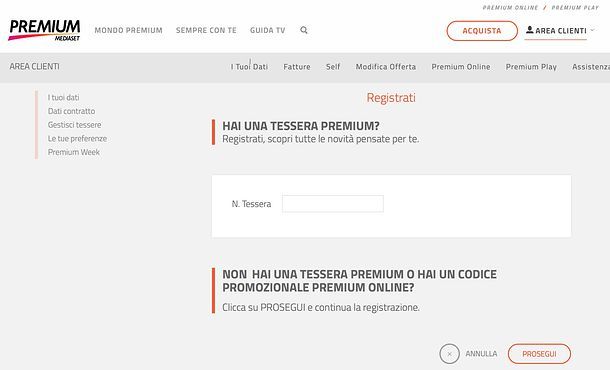
Prima di scoprire in dettaglio come vedere Premium Play su Smart TV, compi queste due operazioni preliminari, che sono di fondamentale importanza per accedere al servizio di video on-demand targato Mediaset.
- Attiva il tuo account Premium Play – se non hai già provveduto a farlo, collegati al sito di Mediaset Premium, digita il numero della tua tessera Premium nell'apposito campo di testo, clicca sul pulsante Prosegui e fornisci tutti i dati richiesti per attivare il tuo account Premium Play. Le credenziali d'accesso per usufruire del servizio ti verranno recapitate via email al termine della procedura. In caso di problemi o difficoltà, il mio tutorial su come attivare Premium Play potrebbe esserti d'aiuto.
- Collega il tuo Smart TV a Internet – come facilmente intuibile, per scaricare l'app di Premium Play, devi collegare il tuo Smart TV a Internet. Se non hai già provveduto, accedi dunque alle impostazioni del televisore (pigiando sull'apposito tasto del telecomando o scegliendo l'apposita voce dal menu del TV), recati nella sezione dedicata alla connessione Wi-Fi e selezionando la rete alla quale connettere il televisore. Se hai uno Smart TV sprovvisto di supporto Wi-Fi, connetti il dispositivo a Internet usando un cavo Ethernet (collegandolo, quindi, direttamente al router). Se qualche passaggio non ti è chiaro e/o non riesci ad attivare il Wi-Fi sul tuo televisore, leggi la mia guida su come funzionano gli Smart TV: potrebbe esserti utile.
App Premium Play per Smart TV

Se hai uno Smart TV che supporta ufficialmente Premium Play, puoi scaricare l'app del servizio e accedere immediatamente a tutti i suoi contenuti: ecco tutti i passaggi che devi compiere in base al tipo di televisore in tuo possesso.
Samsung
Se disponi di uno Smart TV Samsung (qui l'elenco dei modelli compatibili), puoi installare l'app di Premium Play aggiornando il software del televisore e cercando l'applicazione nello store.
Premi dunque il tasto Menu del telecomando, vai su Supporto > Aggiornamento software > In linea e verifica la presenza di update. Se sono disponibili aggiornamenti software per il televisore, installali. Al termine dell'operazione, vai nel menu Apps dello Smart TV, seleziona l'icona della lente d'ingrandimento in alto a destra e cerca Premium Play. Seleziona quindi l'app dai risultati della ricerca, pigia su Installa e il gioco è fatto.
Nel giro di pochi secondi troverai l'app di Premium Play nel menu principale del tuo TV e potrai accedere a tutti i suoi contenuti inserendo le credenziali che hai ricevuto via email (dopo aver seguito la procedura di registrazione di cui ti ho parlato nel capitolo precedente del tutorial).
LG
Se hai uno Smart TV LG Tivùon prodotto dal 2013 in poi (qui l'elenco dei modelli compatibili), puoi installare l'app ufficiale di Premium Play accedendo al menu principale del dispositivo e selezionando la voce Store da quest'ultimo (dovrebbe esserci l'icona di un sacchetto della spesa).
Una volta entrato nello store, trova l'app di Premium Play, selezionala e pigia sul pulsante Installa che si trova nella barra laterale di sinistra. A download terminato, avvia l'app di Premium Play dal menu principale del televisore ed effettua l'accesso con le tue credenziali.
In alternativa, se vuoi, puoi evitare di installare l'app e accedere a Premium Play semplicemente sintonizzandoti sul canale 310. Se non trovi il canale, prova ad effettuare una nuova sintonizzazione.
Sony
L'app ufficiale di Premium Play è disponibile anche per gli Smart TV Sony prodotti dal 2013 in poi (qui l'elenco dei modelli compatibili). Per installarla, accedi al menu principale del dispositivo e apri il Play Store.
Dopodiché pigia sull'icona della lente d'ingrandimento posizionata in alto a sinistra, seleziona l'app di Premium Play e pigia sul pulsante Installa. Al termine del download, troverai l'applicazione di Premium Play nel menu principale del tuo Smart TV e potrai accedervi usando le tue credenziali.
Panasonic
Se hai uno Smart TV Panasonic prodotto dal 2014 in poi (qui l'elenco dei modelli compatibili), puoi installare l'app di Premium Play aprendo l'Apps Market, trovando l'applicazione all'interno di quest'ultimo e pigiando sul pulsante Gratis (Free).
A scaricamento completato, troverai l'applicazione di Premium Play nel menu principale del tuo televisore e potrai visualizzare tutti i suoi contenuti usando le credenziali che hai avuto dopo aver effettuato la registrazione sul sito di Mediaset Premium.
Premium Smart Cam

Il tuo Smart TV non rientra fra quelli supportati ufficialmente da Premium Play? Hai un televisore non Smart e ti piacerebbe accedere ugualmente ai contenuti di Premium Play? Nulla di impossibile. Se il tuo TV ha uno slot CI+, puoi accedere quasi sicuramente a tutti i contenuti di Premium Play acquistando una Premium Smart Cam.
La Premium Smart Cam è una CAM dotata di connettività Wi-Fi che permette di visualizzare i contenuti di Premium Play comandando il tutto tramite app per smartphone. Non è propriamente economica (costa circa 100 euro), ma rappresenta la soluzione perfetta per chi non dispone di uno Smart TV su cui è possibile installare l'app Premium Play. È compatibile con una vasta gamma di televisori, sia Smart che non Smart (trovi l'elenco completo qui) e si installa come una normalissima CAM.
Come funziona? Te lo spiego subito. Dopo aver acquistato la Smart Cam e averla inserita nello slot CI+ del tuo televisore, devi scaricare l'app Smart Cam Control sul tuo smartphone (è disponibile per Android e iOS) e devi selezionare l'opzione per configurare una nuova Smart Cam in quest'ultima. Se non vedi l'opzione per configurare una nuova Smart Cam nella schermata principale dell'app, pigia sull'icona della Smart Cam collocata in alto a destra.
Successivamente, fai tap sul pulsante Continua, seleziona la rete Wi-Fi alla quale è connesso attualmente lo smartphone e scegli se collegare la Smart Cam alla rete sfruttando il tasto WPS del router o tramite inserimento manuale dei dati della rete wireless. Personalmente ti consiglio quest'ultima opzione.
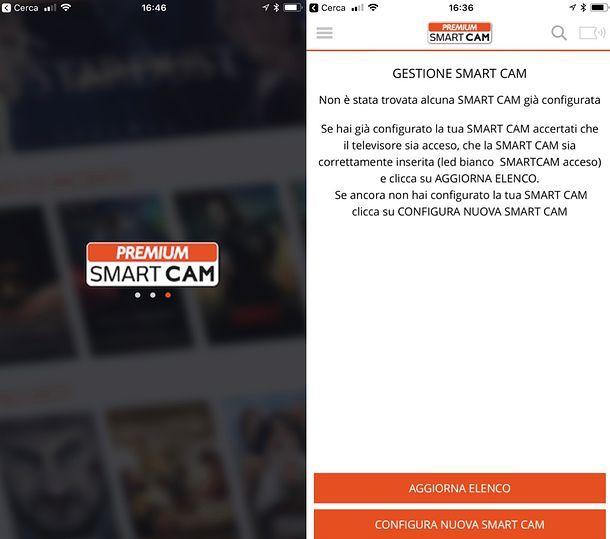
Recati dunque nelle impostazioni dello smartphone, poi su Wi-Fi e collega il telefono alla rete Wi-Fi generata dalla Smart Cam. Se nella lista delle reti Wi-Fi disponibili non c'è nessuna rete generata dalla Smart Cam, recati nelle impostazioni del tuo TV, seleziona la voce relativa alla CAM e abilita la connessione Wi-Fi all'interno di queste ultime. Successivamente, torna nell'app di Premium Smart Cam sul tuo smartphone, immetti la password della rete Wi-Fi alla quale vuoi collegare la CAM ed entro pochi secondi la configurazione del dispositivo dovrebbe essere completata.
A questo punto, non ti resta che collegare lo smartphone alla rete Wi-Fi di casa (quella che usi normalmente per navigare in Internet e che hai configurato anche sulla Smart Cam), avviare l'app Smart Cam Control, eseguire l'accesso (trovi l'opzione per il login nel menu ☰ in alto a sinistra) e selezionare il contenuto da riprodurre. Se non ci sono problemi di comunicazione tra telefono e Smart Cam, il contenuto verrà riprodotto automaticamente sul televisore e potrai controllare la riproduzione multimediale direttamente dal telefono (quindi potrai mettere pausa, andare avanti, indietro e così via).
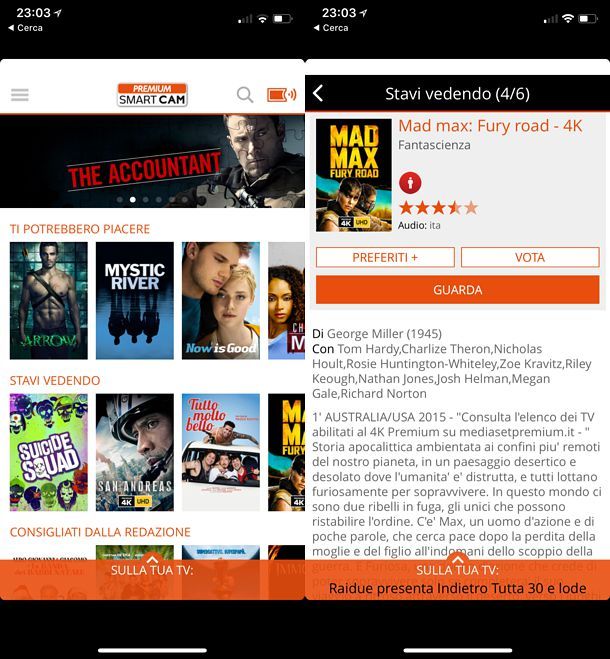
Nota: la SmartCam di Premium può essere acquistata anche tramite Mediaset. In questo caso, però, in caso di disdetta dell'abbonamento va restituita prontamente all'azienda lombarda, pena il pagamento di salatissime penali. Ti ho parlato più in dettaglio di questo aspetto nel mio articolo dedicato alla disdetta di Mediaset Premium.
Chromecast

La Premium Smart Cam ti sembra troppo costosa e/o il tuo televisore non rientra fra quelli compatibili con il dispositivo? Niente panico, c'è ancora un altro modo per vedere Premium Play su TV e Smart TV: acquistare un Chromecast.
Come forse già saprai, Chromecast è un dongle HDMI prodotto da Google che, collegandosi alla porta HDMI del televisore e a una fonte di alimentazione (quindi alla presa elettrica o, per alcuni modelli, una porta USB) permette di trasmettere al TV vari tipi di contenuti provenienti da Internet o dalla rete locale comandando il tutto con lo smartphone, il tablet o il computer. Costa poco (il modello base con supporto ai contenuti Full HD costa 39 euro sullo store ufficiale di Google, quello con Google TV con supporto 4K, alle app e al telecomando a 69,99 euro) e si configura in pochissimi secondi.
Per configurare Chromecast, non devi far altro che collegare il dispositivo al televisore, scaricare l'app Google Home sul tuo smartphone o tablet (è compatibile con Android e iOS) e avviarla. Dopodiché accetta le condizioni d'uso dell'applicazione pigiando sull'apposito pulsante, seleziona l'icona dei dispositivi e avvia la configurazione del Chromecast selezionando l'apposita voce che compare sullo schermo del telefono. Per visualizzare la voce relativa a Chromecast dovrai accedere alle impostazioni Wi-Fi dello smartphone e collegarti alla rete generata dalla chiavetta di Google.
A questo punto, non ti resta altro che confermare la visualizzazione del codice di verifica sul TV, impostare un nome per il Chromecast, decidere se inviare dati d'utilizzo a Google e se attivare la modalità ospite sul dispositivo e collegare quest'ultimo alla rete Wi-Fi di casa.
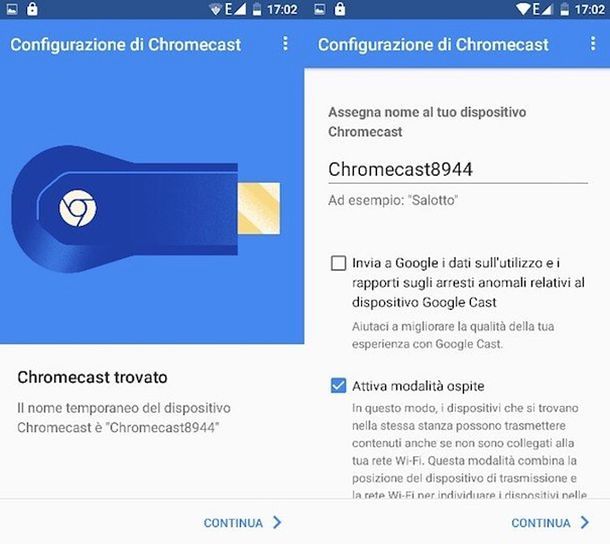
A configurazione completata, potrai inviare qualsiasi contenuto dell'app Premium Play sul televisore semplicemente avviando quest'ultima sul tuo smartphone o tablet (è disponibile per Android e iOS) e pigiando sull'icona di Chromecast che compare in alto a destra (lo schermo con le onde del Wi-Fi). Affinché tutto funzioni correttamente, Chromecast e smartphone/tablet dovranno essere connessi alla stessa rete Wi-Fi.
Se qualche passaggio non ti è chiaro, dai un'occhiata alla mia guida in cui ti ho spiegato come installare e configurare Chromecast: credo ti sarà d'aiuto.
Altre soluzioni per vedere Premium Play su Smart TV

In conclusione voglio segnalarti un altro paio di soluzioni che, sebbene non supportate ufficialmente da Mediaset, possono consentire di accedere ai contenuti di Premium Play su Smart TV e televisori non Smart. Mi riferisco ai TV Box, al Fire TV Stick di Amazon e ai PC.
- I TV Box sono piccoli computer dotati du connettività Wi-Fi che si possono collegare al televisore tramite cavo HDMI e permettono di accedere a tantissimi contenuti sia online che offline. Possono essere equipaggiati sia con Android che con Windows, quindi sono potenzialmente capaci di eseguire l'app di Premium Play (a patto che su Android non ci sia il root, in questo caso non funziona per questioni di diritti). Se vuoi saperne di più sui TV Box e vuoi dei consigli su quali acquistare, consulta la mia guida dedicata a questi dispositivi.
- AmazonFire TV Stick è un dongle HDMI simile al Chromecast equipaggiato con FireOS (una versione modificata di Android). Permette di installare app sia tramite il suo store ufficiale che tramite pacchetti APK, quindi è potenzialmente in grado di eseguire Premium Play. Te ne ho parlato più in dettaglio nel mio post su cos'è Amazon Fire TV Stick e come funziona.
- Collegando il tuo PC al televisore tramite cavo HDMI, puoi accedere a Premium Play dal browser e goderti i tuoi contenuti preferiti sul TV. Trovi spiegato come come collegare il PC alla TV nel mio tutorial dedicato.
Nota: tutte le soluzioni elencate in questo capitolo del tutorial, come già detto, non sono supportate ufficialmente da Mediaset. Ciò significa che potrebbero non funzionare correttamente o smettere di funzionare da un momento all'altro per cambiamenti introdotti da Mediaset nelle sue app. Poi non dirmi che non ti avevo avvertito!

Autore
Salvatore Aranzulla
Salvatore Aranzulla è il blogger e divulgatore informatico più letto in Italia. Noto per aver scoperto delle vulnerabilità nei siti di Google e Microsoft. Collabora con riviste di informatica e cura la rubrica tecnologica del quotidiano Il Messaggero. È il fondatore di Aranzulla.it, uno dei trenta siti più visitati d'Italia, nel quale risponde con semplicità a migliaia di dubbi di tipo informatico. Ha pubblicato per Mondadori e Mondadori Informatica.